Zu wissen, wie man ein Gesicht ersetzen (Headswap) in Adobe Photoshop ist nützlich für jeden Fotografen. Sie können diese Technik verwenden, um geschlossene Augen zu fixieren oder Köpfe und Gesichter zum Spaß auszutauschen.
so oder so, hier ist eine einfache Möglichkeit, headswap in Adobe Photoshop.


Funktioniert ein Headswap für Ihre Bilder?,
Ob ein Face Swap gut aussehen wird, hängt von einigen Faktoren ab. Die wichtigsten sind die Positionierung des Kopfes und die Beleuchtung.
Die Position des Kopfes, den Sie ersetzen möchten, muss dem Kopf ähnlich sein, den Sie kopieren möchten. Dies wird Ihnen das natürlichste Ergebnis bringen. Sie können eine flache Oberfläche in Adobe Photoshop biegen und verzerren, aber das funktioniert nicht für ein menschliches Gesicht.
Sobald Sie ein Gesicht biegen und verdrehen müssen, um es fit zu machen, sieht es nicht mehr natürlich aus. Keine Menge Retusche wird das helfen.
Außerdem muss das Licht auf beiden Seiten ähnlich sein., Es ist sehr schwierig, den Kopf oder das Gesicht einer Person in direktem Sonnenlicht auf den Körper einer Person im Schatten zu stellen.
Es ist unmöglich, das Bild natürlich aussehen zu lassen, wenn der Unterschied zu groß ist.
Wir verwenden Adobe Photoshop, da so etwas mit Adobe Photoshop Lightroom nicht einfach oder möglich ist.
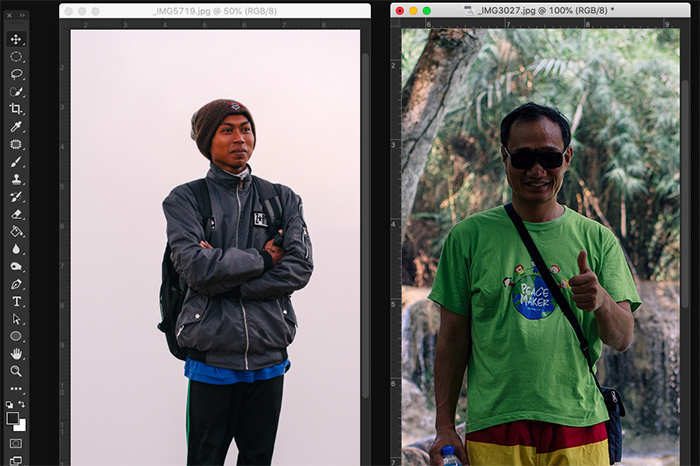
Halten Sie es einfach, wenn Sie versuchen, ein Gesicht zum ersten Mal zu ersetzen., Finden Sie Fotos mit Gesichtern, die fast die gleiche Position und Beleuchtung haben. Der beste Start ist die Verwendung von zwei fast identischen Fotos.
In diesem Beispiel tausche ich die Köpfe zwischen zwei Fotos, die ich in Indien gemacht habe. Beide haben das gleiche Abendlicht.
Ersetzen eines Gesichts in Photoshop: Schritt für Schritt
Schritt 1: Öffnen Sie beide Fotos in Photoshop
Öffnen Sie die Fotos und legen Sie sie nebeneinander. Vergrößern Sie das Bild, aus dem Sie Gesicht und Kopf kopieren möchten.
Ich werde das Gesicht des Mannes auf dem Fahrrad durch das Gesicht des Mannes in der Mitte ersetzen.,
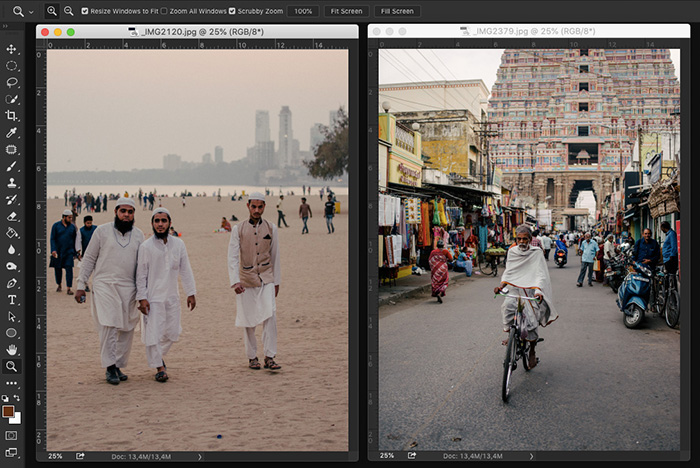
Schritt 2: Wählen Sie das Gesicht aus, das Sie in Ihr Bild eintauschen möchten
Starten Sie eine Auswahl mit dem Schnellauswahl-Tool. Die Verknüpfung ist so, dass sie noch nicht perfekt sein muss und Sie auch andere Auswahlwerkzeuge verwenden können.
Es gibt eine andere Möglichkeit, diesen Schritt zu tun, aber es beinhaltet das Lasso-Werkzeug und dann das Verschieben-Werkzeug.
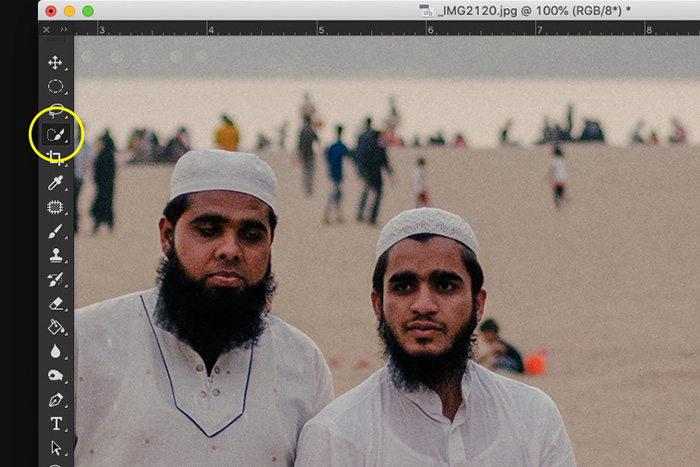

Schritt 3: Verbessern Sie die Auswahl Mit einer Maske
Klicken Sie auf die schnell-Maske-Taste, um eine Maske zu erstellen., Verwenden Sie das Pinselwerkzeug, um die Auswahl zu verbessern, die jetzt als rote Ebene angezeigt wird. Malen mit Weiß fügt Pixel hinzu und Malen mit Schwarz entfernt Pixel aus der Auswahl.
Sie können mit der Verknüpfung zwischen Schwarz und Weiß wechseln X. Dies ist einer der besten Photoshop-Tipps, die Sie im Allgemeinen kennen sollten.
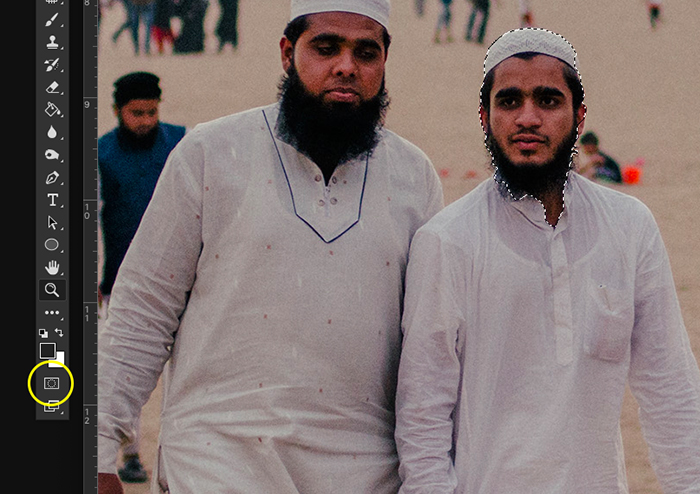
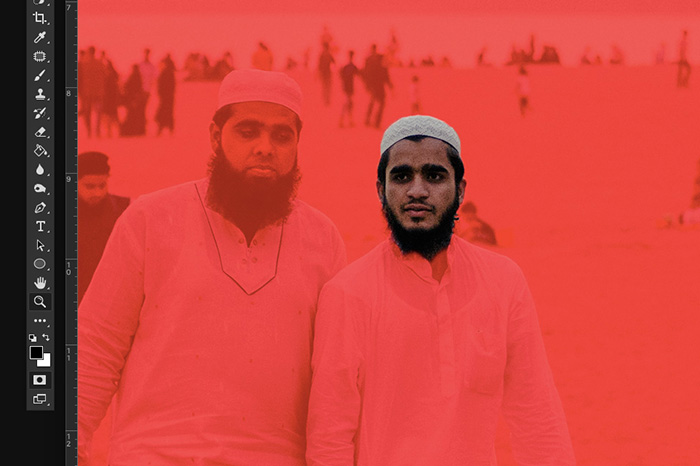
Schritt 4: Kopieren und ersetzen Sie das Gesicht auf dem zweiten Foto
Klicken Sie erneut auf die Schaltfläche Schnellmaske, sobald Ihre Auswahl abgeschlossen ist. Dadurch gelangen Sie zurück zum Standardmodus Bearbeiten.
Kopiere und füge den Kopf auf das zweite Foto ein., Cmd + C und Cmd + V für Mac OS und Strg + C und Strg + V für Windows.
Positionieren Sie den Kopf, um das ursprüngliche Gesicht zu ersetzen. Jetzt haben Sie ein neues Gesicht als neue Ebenenmaske. Sie haben jetzt eines der einzigartigsten Modelle der Welt, da Kopf und Körper von zwei verschiedenen Personen stammen.
Zum Glück haben Sie über die Hauttöne nachgedacht, damit der Kopf nicht zu sehr herausragt.

Schritt 5: Letzte Anpassungen am Face Swap vornehmen
In diesem Fall sah es schon gut aus, aber ich habe ein paar kleinere Anpassungen vorgenommen., Ich löschte einige Bereiche seines Bartes mit einem weichen Pinsel und machte den Kopf kleiner für eine perfekte Passform.
Verwenden Sie Cmd + T für Mac OS, um die Größe der Ebene zu ändern. Strg + T für Windows.
Manchmal hilft es, dem Gesicht Schatten hinzuzufügen, wenn die Beleuchtung in beiden Bildern unterschiedlich ist.

Und dort haben Sie es. Ein perfekter Gesichts-Swap!

<
Jetzt können Sie anfangen, geschlossene Augen zu reparieren und Köpfe zum Spaß auszutauschen. Achten Sie auf Beleuchtung und Position des Kopfes, bevor Sie das Headswap-Projekt starten., Sie möchten, dass das Ergebnis natürlich aussieht.
In diesem Beispiel habe ich auch die masking-Technik. Die Maskierungstechnik ist wichtig, wenn Sie lernen, wie Sie Fotos in Photoshop bearbeiten. Es ist nützlich für ein Dutzend verschiedene Dinge und ist eine der wichtigsten Techniken zu lernen.
Üben Sie diese Technik, wenn Sie Gesichter in Photoshop austauschen und beherrschen. Sie werden es in fast allen zukünftigen Projekten verwenden.
Schauen Sie sich dieses coole Video an, das wir zum Austauschen von Gesichtern in Photoshop gefunden haben.
Schauen Sie sich jetzt an, wie Sie sich in Photoshop klonen können!